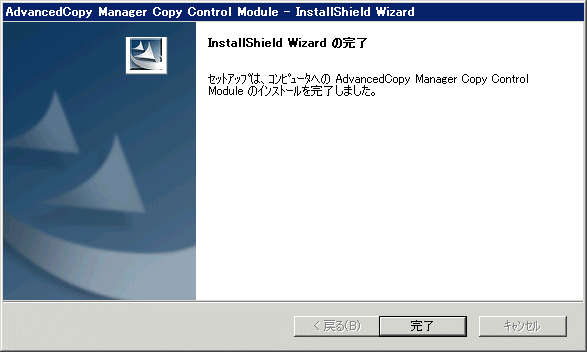以下の手順で、AdvancedCopy Manager CCMをインストールします。
AdvancedCopy Manager CCMをインストールするシステムにログオンします。
導入する端末のAdministrator権限を持つユーザーでログオンしてください。
AdvancedCopy Manager CCMのCD-ROMをCD-ROMドライブに挿入します。
各OSに対応したディレクトリから、インストールプログラム(setup.exe)を実行してください。
Windows Server 2003の場合
<CD-ROMドライブ>:¥windows¥setup.exe |
Windows Server 2008 Standard/Enterprise/Datacenterの場合
<CD-ROMドライブ>:¥windows_x86¥setup.exe |
Windows Server 2008 Itanium-Based Systemsの場合
<CD-ROMドライブ>:¥windows_ia64¥setup.exe |
次の画面が表示されます。
表示されている内容を確認の上、[次へ]ボタンをクリックしてください。
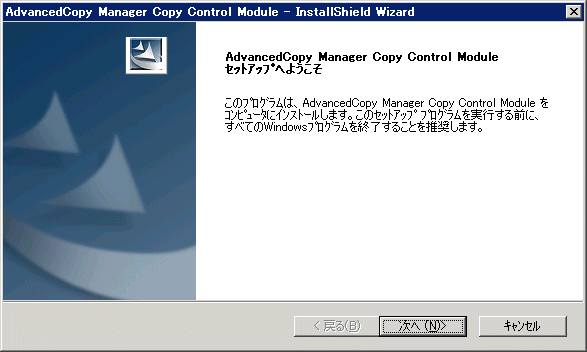
[使用許諾契約]画面で、使用許諾の契約を行います。
表示されている内容を確認の上、[はい]ボタンをクリックしてください。
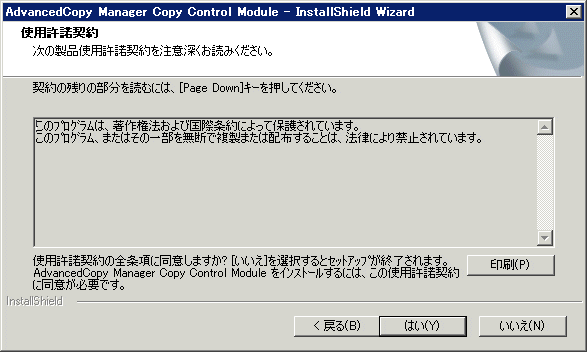
[インストール先の選択]画面で、AdvancedCopy Manager CCMのインストール先ディレクトリを指定します。
デフォルトで表示されているディレクトリ以外のディレクトリにインストールする場合は[変更]ボタンをクリックし、インストール先ディレクトリを変更してください。
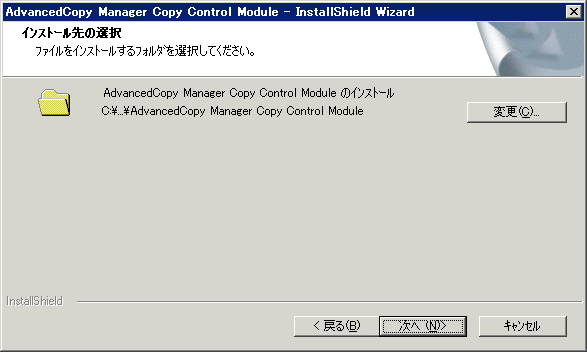
[変更]ボタンをクリックした場合は、以下の画面が表示されます。
AdvancedCopy Manager CCMをインストールするディレクトリを選択してから、[OK]ボタンをクリックしてください。
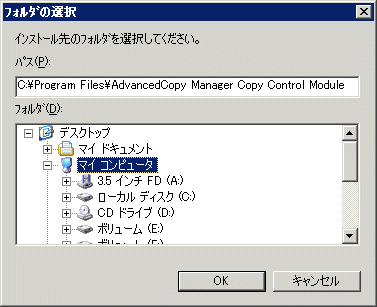
すべてのディレクトリの指定が完了した後、[インストール先の選択]画面で[次へ]ボタンをクリックしてください。
[ファイルコピーの開始]画面に表示されている内容を確認の上、[次へ]ボタンをクリックしてください。
設定内容を変更する場合は、[戻る]ボタンをクリックしてください。
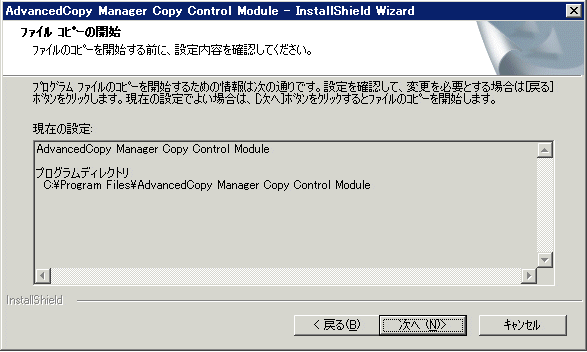
AdvancedCopy Manager CCMのインストールが開始されます。
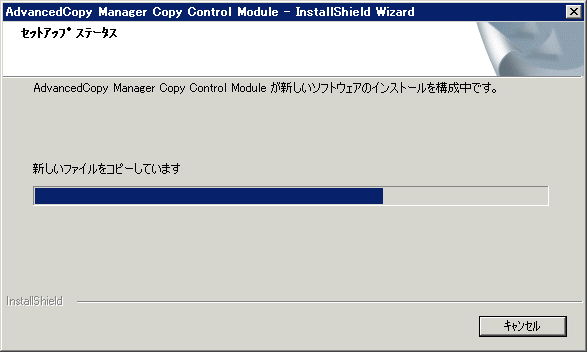
以下の画面が表示されたら、AdvancedCopy Manager CCMのインストールは完了です。
[完了]ボタンをクリックして、インストーラを終了してください。